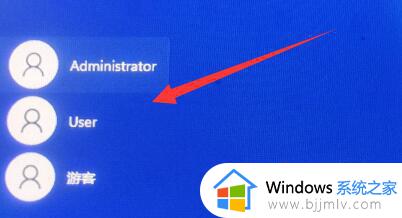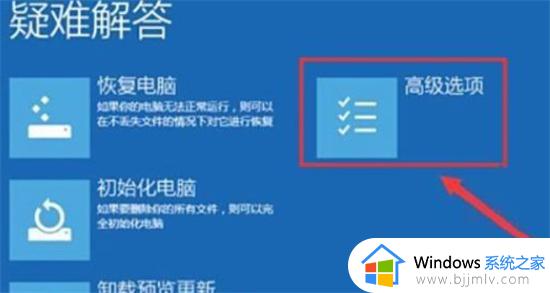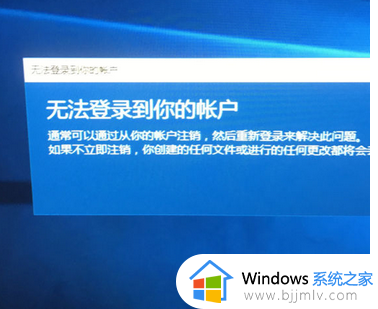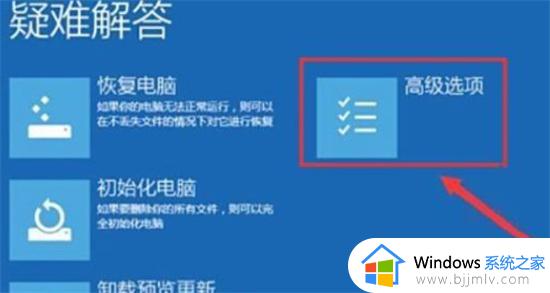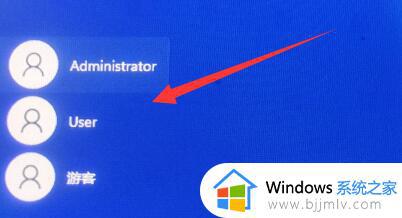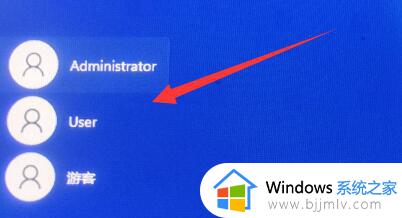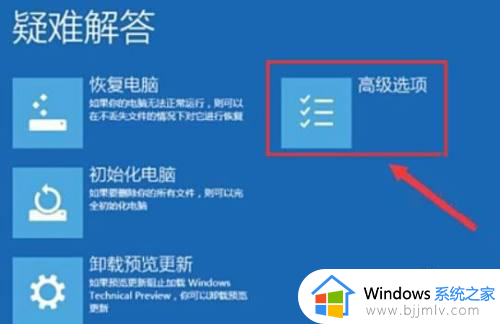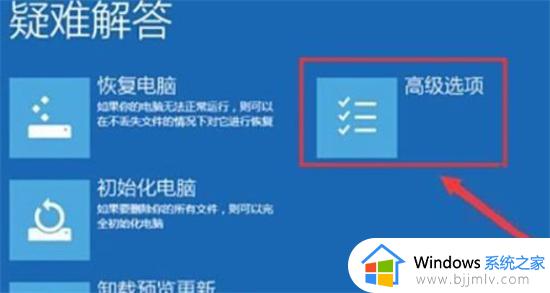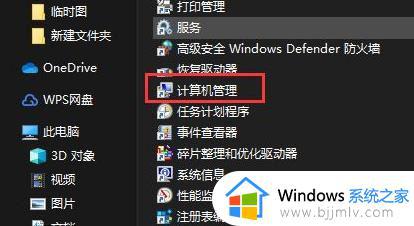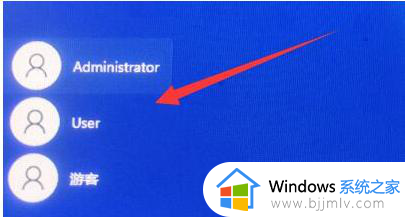windows11账户锁定怎么解除 windows11账户锁定如何恢复
更新时间:2024-01-06 20:28:01作者:jkai
在我们的windows11操作系统中,账户锁定是一个重要的安全功能,它可以保护我们的账户免受未经授权的访问。然而,有些小伙伴可能会遇到账户被锁定不知道怎么解除的情况,对此小伙伴就想要知道windows11账户锁定怎么解除,下面小编就教大家windows11账户锁定如何恢复,快来一起看看吧。
具体方法如下:
1、打开电脑,按下“shift”,选择重启,之后选择打开疑难解答中的“高级选项”。
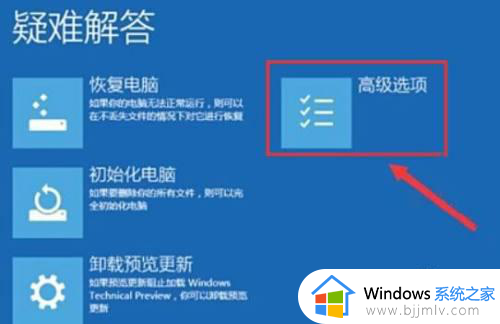
2、在弹出来的窗口中点击打开“启动设置”,之后点击右下角的重启,按下“F4”进入安全模式。
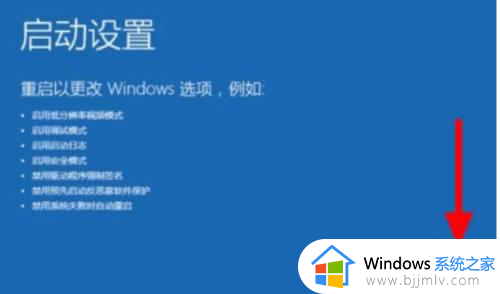
3、最后,右键单击计算机选择打开管理中的“本地用户和组”。之后点击打开用户中锁定的账户,取消打勾“账户已禁用”,回车确定即可。
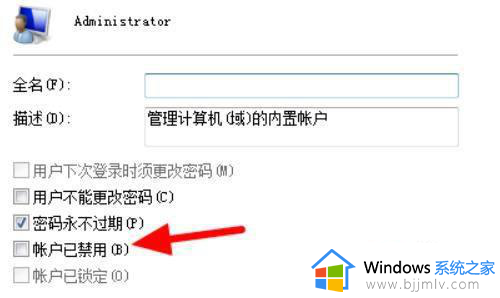
以上全部内容就是小编带给大家的windows11账户锁定恢复方法详细内容分享啦,不知道怎么操作的小伙伴就快点跟着小编一起来看看吧,希望可以帮助大家。